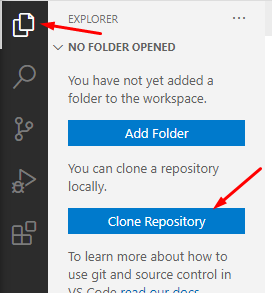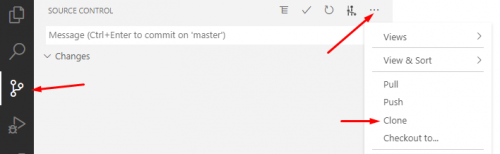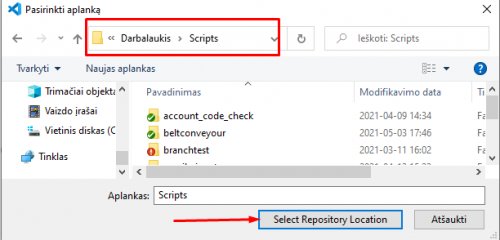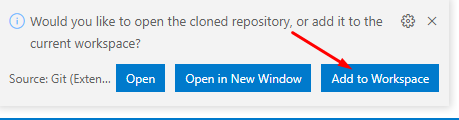Visual Studio Code: Skirtumas tarp puslapio versijų
| 52 eilutė: | 52 eilutė: | ||
==== Darbas su Branchais ==== | ==== Darbas su Branchais ==== | ||
| − | Branch | + | ===== Branch Sukūrimas ===== |
| + | |||
| + | Gera praktika jog norėdami ištestuoti naują funkciją, kodą ar opciją, geriausia ją sukurti ir testuoti atskiroje versijoje. | ||
| + | |||
| + | spauskite tris taškus, tada bracn tada new branch | ||
| + | |||
| + | Atsiradusiame lange įrašykite Branch pavadinimą ir spauskite ''Enter'' | ||
| + | |||
| + | Kai sukurtas Branchas tampa aktyvus matome prie atitinkamo projekto. | ||
| + | |||
| + | Branchas sukurtas yra lokaliai. Jis repositorijoje atsiras tik atlikus commit. | ||
| + | |||
| + | |||
| + | |||
| + | |||
Perėjimas iš vieno branch į kitą | Perėjimas iš vieno branch į kitą | ||
Aktyvaus branch skirtingos versijos. | Aktyvaus branch skirtingos versijos. | ||
19:30, 3 gegužės 2021 versija
Įdiegimas:
Visual Code Studio Git Graph extension OpenSCAD for VS Code
Pirmiausia įsidiegti Git https://git-scm.com/download/win
Įsidiegti papildinį: Git Graph
Atsidaryti norimą projektą:
Principas toks:
yra pridedami folderiai prie workspace.
Į Workspace pridėkite projektą
Parsisiūskite ir išsaugokite lokaliai projekto git repositoriją, esančią remote bei pridėkite projektą prie workspace
| Pirmojo projekto pridėjimas iš remote git repositorijos | Antrojo ir likusių kitų projektų pridėjimas iš remote git repositorijos |
|---|---|
| Spauskite explorer ir Clone repository | Spauskite Source control -> tris taškus -> Clone |
Įveskite remote repositorijos url ir spauskite enter
Nurodykite katalogą kuriame laikysite lokalią repositoriją.
Nurodykite jog katalogą norite pridėti prie Workspace ir toliau jį developinti
Darbas su repositorijomis
Commitinimas Versijos rašymas Pushinimas Pulinimas
Darbas su Branchais
Branch Sukūrimas
Gera praktika jog norėdami ištestuoti naują funkciją, kodą ar opciją, geriausia ją sukurti ir testuoti atskiroje versijoje.
spauskite tris taškus, tada bracn tada new branch
Atsiradusiame lange įrašykite Branch pavadinimą ir spauskite Enter
Kai sukurtas Branchas tampa aktyvus matome prie atitinkamo projekto.
Branchas sukurtas yra lokaliai. Jis repositorijoje atsiras tik atlikus commit.
Perėjimas iš vieno branch į kitą
Aktyvaus branch skirtingos versijos.